- KHI SỰ TINH GIẢN LÀ ĐỈNH CAO CỦA CÔNG NGHỆ BÁN HÀNG 2026 - PHẦN MỀM BÁN HÀNG BASYS
- Phần mềm bán hàng cho hộ kinh doanh BASYS đơn giản ít thao tác
- [C#] Hướng dẫn tích hợp thêm menu vào System menu của ứng dụng
- [DEVEXPRESS] Hỗ trợ tìm kiếm highlight không dấu và không khoảng cách trên Gridview Filter
- [C#] Chia sẻ source code phần mềm Image Downloader tải hàng loạt hình ảnh từ danh sách link url
- [C#] Chụp hình và quay video từ camera trên winform
- [C#] Chia sẽ full source code tách file Pdf thành nhiều file với các tùy chọn
- Giới thiệu về Stock Tracker Widget - Công cụ theo dõi cổ phiếu và cảnh báo giá tăng giảm bằng C# và WPF
- [VB.NET] Chia sẻ công cụ nhập số tiền tự động định dạng tiền tệ Việt Nam
- [VB.NET] Hướng dẫn fill dữ liệu từ winform vào Microsoft word
- [VB.NET] Hướng dẫn chọn nhiều dòng trên Datagridview
- Hướng Dẫn Đăng Nhập Nhiều Tài Khoản Zalo Trên Máy Tính Cực Kỳ Đơn Giản
- [C#] Chia sẻ source code phần mềm đếm số trang tập tin file PDF
- [C#] Cách Sử Dụng DeviceId trong C# Để Tạo Khóa Cho Ứng Dụng
- [SQLSERVER] Loại bỏ Restricted User trên database MSSQL
- [C#] Hướng dẫn tạo mã QRcode Style trên winform
- [C#] Hướng dẫn sử dụng temp mail service api trên winform
- [C#] Hướng dẫn tạo mã thanh toán VietQR Pay không sử dụng API trên winform
- [C#] Hướng Dẫn Tạo Windows Service Đơn Giản Bằng Topshelf
- [C#] Chia sẻ source code đọc dữ liệu từ Google Sheet trên winform
[C#] Tự động khóa ứng dụng hoặc thoát sau khoảng thời gian không sử dụng (Automatic Logout)
Xin chào các bạn, bài viết hôm nay mình sẽ hướng dẫn các bạn viết một ứng dụng nhỏ, automatic logout ứng dụng khi không sử dụng phần mềm.
[C#] Automatic Logout Application Winform
Giống trong Windows, khi các bạn có chức năng setup ScreenSaver, sau khoảng thời gian không làm việc hay thao tác với máy tính thì windows sẽ tự động khóa hoặc chạy screensaver hoặc Sleep theo bạn cài đặt.
Thì trong ứng dụng cũng vậy, nhằm tăng khả năng bảo mật ứng dụng, tài khoản, khi chúng ta rời khỏi máy tính thì phần mềm mình tự động lock ứng dụng lại.
Để thực hiện ứng dụng tự động logout này chúng ta cần làm như sau:
Sử dụng 1 Timer với thời gian do chúng ta setup trong ví dụ này mình setup là: 15 giây
Bắt vào 2 sự kiện chính:
- Keyup or keydown
- Mouse move (xem có thay đổi position của cursor hay không, vì nếu canh theo event mouse move, thì mặc định hệ thống windows chúng ta không làm gì nó vẫn bắt sự kiện "Ghost mouse move", nên chúng ta chỉ canh vào vị trí thay đổi của vị trí cursor.)
Khi mà 2 kiện đó bắt được thì chúng ta lại Reset thời gian về 15s.
Khi thời gian countDown == 0 thì chúng ta khóa ứng dụng (thoát ứng dụng) tùy chúng ta.
Dưới đây là giao diện demo ứng dụng:
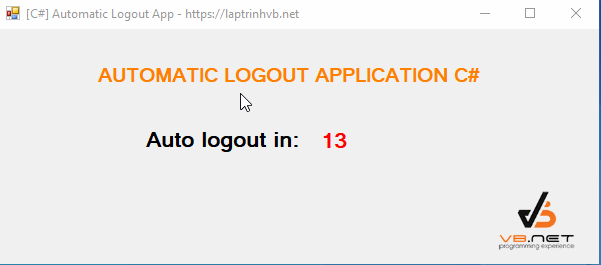
Như ví dụ: trên khi các bạn thấy mình hover mouse hoặc bấm phím keyboard thì thời gian nó sẽ trở lại 15s.
Full source code automatic logout C#:
using System;
using System.Collections.Generic;
using System.ComponentModel;
using System.Data;
using System.Drawing;
using System.Linq;
using System.Text;
using System.Threading.Tasks;
using System.Windows.Forms;
namespace AutomaticLogout
{
public partial class FrmMain : Form, IMessageFilter
{
private Timer mTimer;
private int count;
int positionX;
int positionY;
int timeLogout;
public FrmMain()
{
InitializeComponent();
mTimer = new Timer();
mTimer.Interval = 1000;
mTimer.Tick += LogoutUser;
mTimer.Enabled = true;
count = 15;
Application.AddMessageFilter(this);
positionX = Cursor.Position.X;
positionY = Cursor.Position.Y;
timeLogout = 15; // 15s logout - thay đổi thời gian logout ở đây
label2.Text = timeLogout.ToString();
}
private const int WM_MOUSEMOVE = 0x0200;
public bool PreFilterMessage(ref Message m)
{
bool active = m.Msg == 0x100 || m.Msg == 0x101; // WM_KEYDOWN/UP
// active = active || m.Msg == WM_MOUSEMOVE; // WM_(NC)MOUSEMOVE
active = active || m.Msg == 0x10; // WM_CLOSE, in case dialog closes
if (active)
{
ActivedApp();
}
return false;
}
public void ActivedApp()
{
count = timeLogout + 1;
mTimer.Enabled = true;
mTimer.Start();
}
private void LogoutUser(object sender, EventArgs e)
{
count--;
label2.Text = count.ToString();
if (count == 0)
{
mTimer.Enabled = false;
label2.Text = "LOGOUTED";
// Application.Exit();
}
}
private void btn_login_MouseMove(object sender, MouseEventArgs e)
{
var x = positionX;
var y = positionY;
positionX = Cursor.Position.X;
positionY = Cursor.Position.Y;
if(x != positionX || y!= positionY)
{
ActivedApp();
}
}
}
}
Happy coding :)


